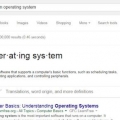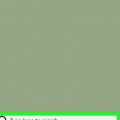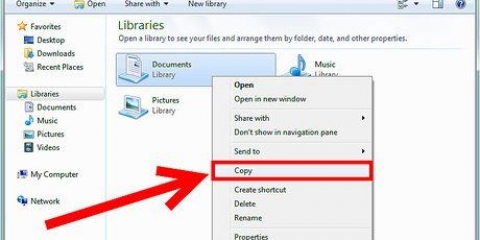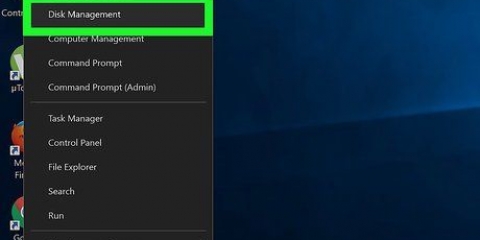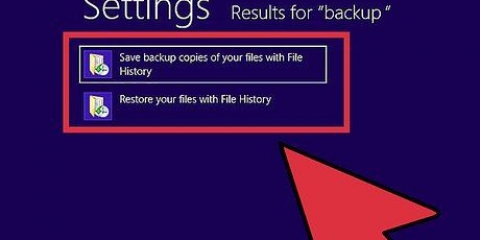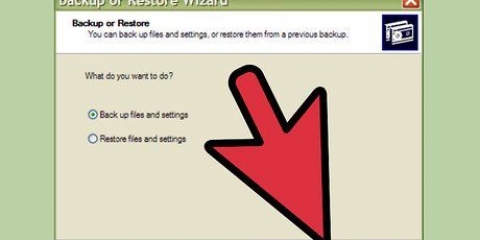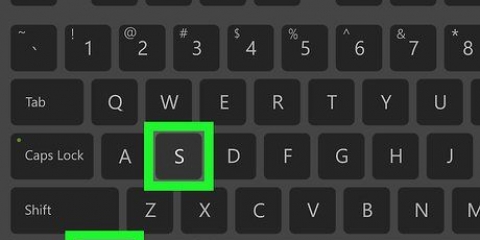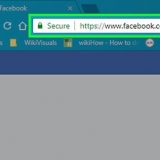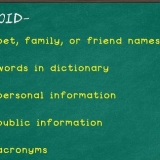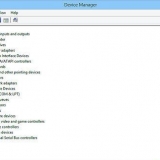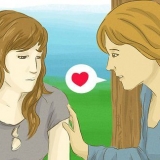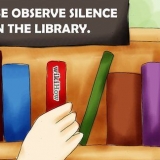Formatera en ssd-enhet i windows eller mac osx
Att formatera en SSD-enhet är användbart om du vill sälja enheten, slänga den eller installera ett nytt operativsystem. Du kan formatera en SSD-enhet med en Windows- eller Mac-dator.
Steg
Metod 1 av 2: Formatera en SSD-enhet i Windows

1. Kontrollera att SSD-enheten du vill formatera antingen är installerad i din dator eller ansluten till din dator via en USB-kabel.

2. Gå till "Start" och klicka på "Kontrollpanelen".

3. Klicka på "System och underhåll" och sedan på "Systemadministration".

4. Öppna "Datorhantering".

5. Klicka på "Diskhantering" i den vänstra rutan i fönstret Datorhantering.

6. Klicka på namnet på din SSD-enhet från listan över enheter som visas på skärmen.

7. Högerklicka på SSD-enheten och välj sedan "Formatera".

8. Välj dina föredragna inställningar från rullgardinsmenyerna "Filsystem" och "Klusterstorlek".

9. Markera rutan bredvid `Snabbformatering` och klicka sedan på `OK`. Din dator kommer att formatera SSD-enheten.
Metod 2 av 2: Formatera en SSD-enhet i Mac OS X

1. Se till att SSD-enheten du vill formatera är installerad i din dator eller ansluten till din dator via en USB-kabel.

2. Öppna Finder för att kontrollera om SSD-enheten visas i din enhetslista.

3. Klicka på "Applications" och sedan på "Utilities".

4. Starta "Disk Utility".

5. Klicka på namnet på din SSD-enhet i den vänstra rutan i "Disk Utility".

6. Klicka på fliken "Radera" och titta på värdet bredvid "Partitionslayout", som finns längst ner i fönstret.

7. Kontrollera att värdet bredvid "Partition Layout" är lika med "Master Boot Record" eller "Apple Partition Map", klicka sedan på fliken "Partition".
Om värdet bredvid `Partition Layout` är lika med `GUID Partition Table`, välj `Mac OS X Extended (Journaled)` från rullgardinsmenyn för `Structure`, klicka på `Rensa` och gå sedan till steg #13.

8. Välj antalet partitioner du vill ha från rullgardinsmenyn `Partitionslayout`.

9. Skriv ett namn för partitionen, eller SSD-enheten, under `Partitionsinformation` och välj sedan `Mac OS Extended (Journaled) från rullgardinsmenyn `Struktur`.

10. Klicka på SSD-enhetens namn i mittfönstret och klicka sedan på "Alternativ".

11. Välj `GUID-partitionstabell` och klicka på `OK`.

12. Klicka på "Apply" och klicka sedan på "Partition" för att bekräfta att du vill formatera din SSD-enhet.

13. Vänta tills Skivverktyget har formaterat din SSD-enhet. Enhetsnamnet kommer att visas i Finder när formateringen är klar.
Varningar
Om du använder en Windows-dator, undvik att defragmentera eller helt formatera din SSD-enhet. Eftersom SSD-enheter har ett begränsat antal läs- och skrivcykler är det bäst att välja alternativet "Snabbformatering" för att bevara så mycket av lagringskapaciteten på din SSD-enhet.
"Formatera en ssd-enhet i windows eller mac osx"
Оцените, пожалуйста статью